ePages anbinden
Folgend zeigen wir Ihnen, wie Sie Ihren ePages Webshop an WISO MeinBüro Desktop anbinden können.
Vorab noch eine Information zum besseren Verständnis: Bei ePages handelt es sich um ein Shopsystem, das bei verschiedenen Hostern angeboten wird. Darunter fallen beispielsweise Strato, IONOS und Host Europe. Wir werden in dieser Beschreibung ausschließlich von ePages sprechen. Die Oberfläche von ePages kann je nach Hoster optisch minimal anders ausfallen (anderes Logo, andere Farben), ist aber von der Bedienung bei allen identisch.
Wir schauen uns hier die Einrichtung eines englischsprachigen Webshops an. Da ohnehin nur wenige Schritte nötig sind, werden Sie sich auch in der deutschsprachigen Version problemlos zurechtfinden.
1. Die Einrichtung im ePages Webshop
Melden Sie sich zunächst im Adminbereich Ihres Shops an. Klicken Sie dann im linken Menü auf Apps.
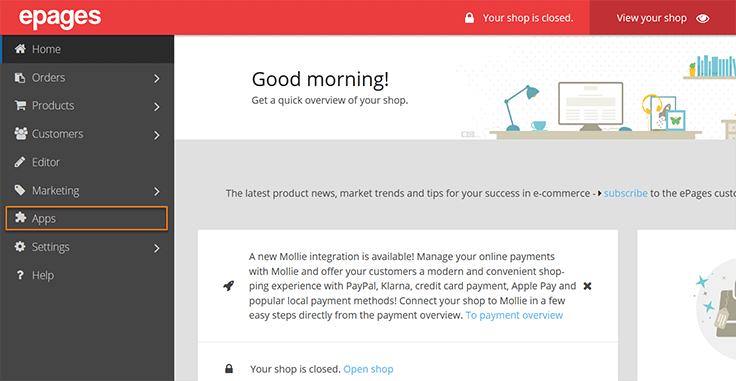

Im Anschluss öffnet sich der App Store. Wählen Sie im Bereich Accounting & Reporting nun WISO MeinBüro Desktop aus.
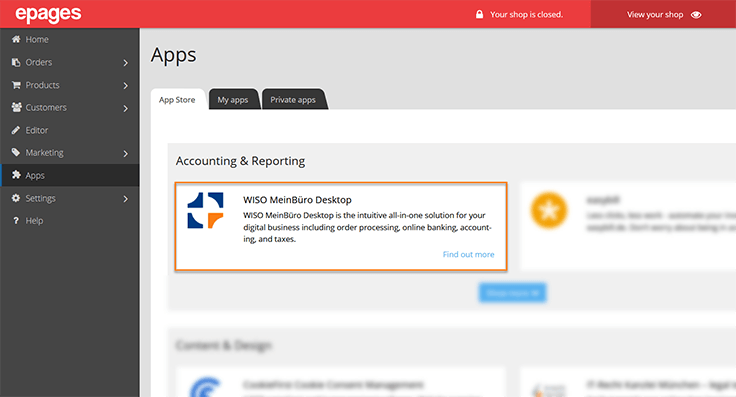

Klicken Sie anschließend auf Install app.
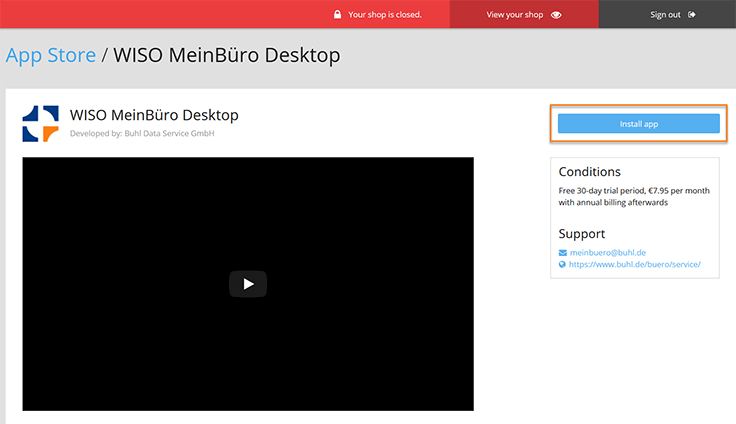

Scrollen Sie im folgenden Fenster nach unten und klicken Sie erneut auf Install app.
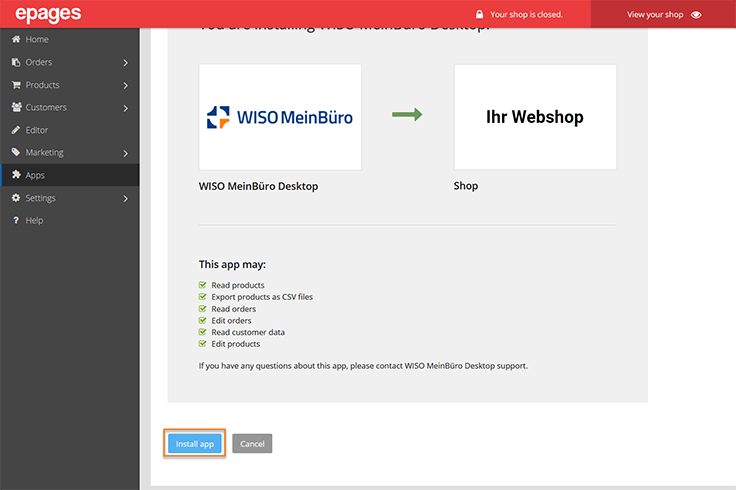

Geben Sie im Anschluss E-Mail und Passwort aus Ihrem buhl:Konto ein und bestätigen Sie mit Jetzt anmelden.
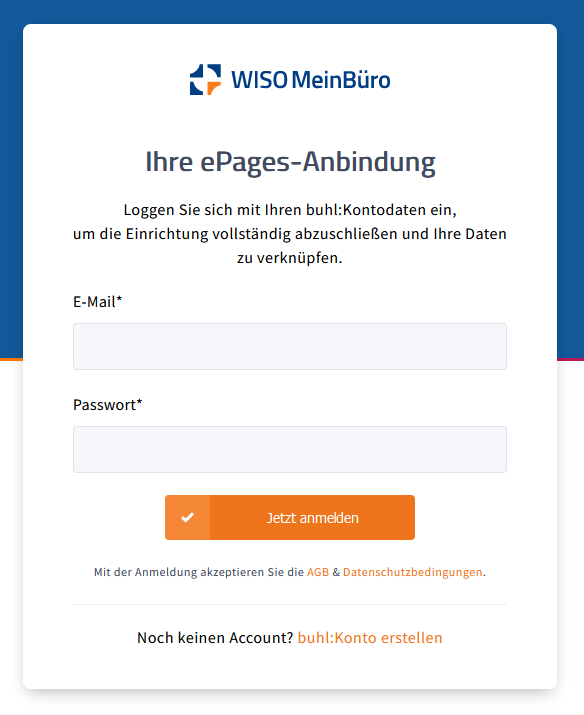

Die Einrichtung im Adminbereich Ihres ePages Webshops ist somit abgeschlossen. Folgend geht es weiter mit der Einrichtung unter WISO MeinBüro Desktop.
2. Die Einrichtung unter WISO MeinBüro Desktop
Öffnen Sie WISO MeinBüro Desktop. Klicken Sie im Menüpunkt Verkauf auf E-Commerce-Bestellungen.
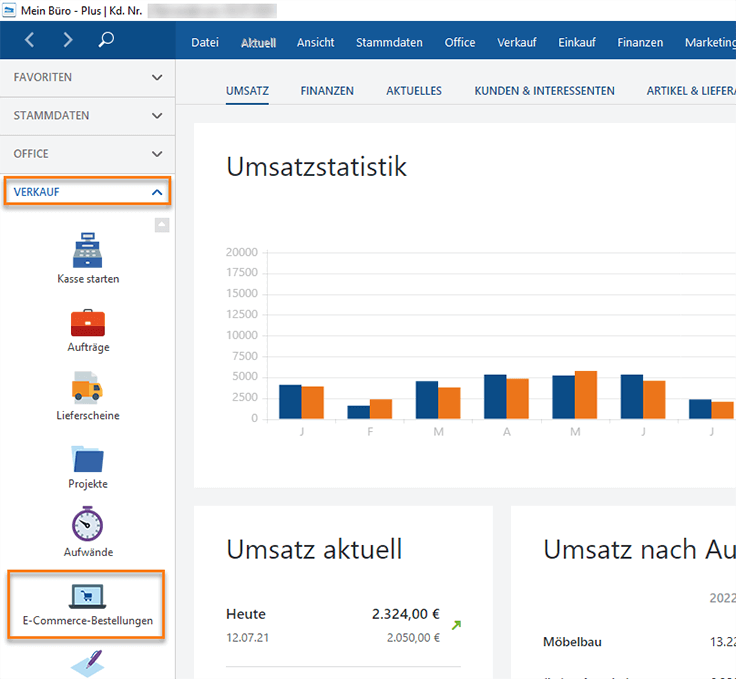

Klicken Sie mit der rechten Maustaste in eine freie Fläche und wählen Sie im Kontextmenü den Punkt Einstellungen aus.
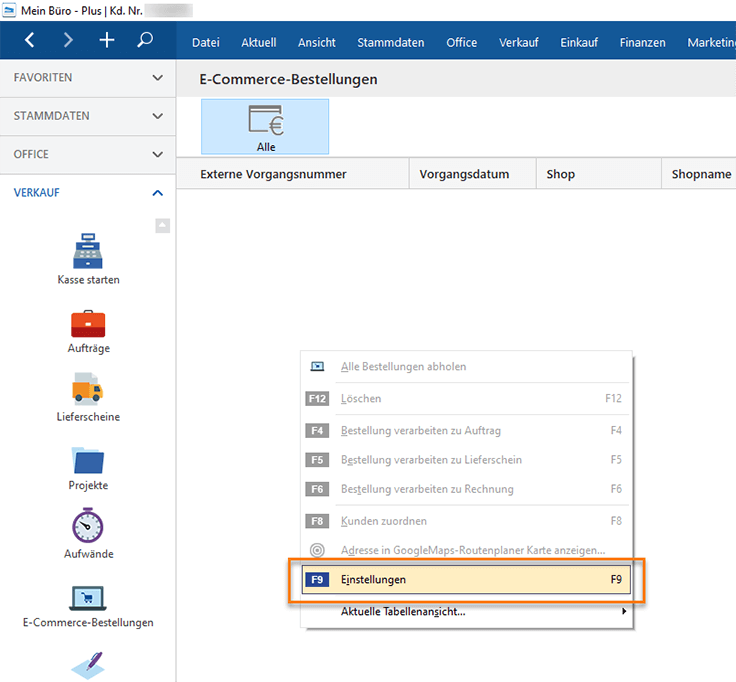

Wählen Sie nun die Schaltfläche Webshops aus und klicken dann auf Neu.
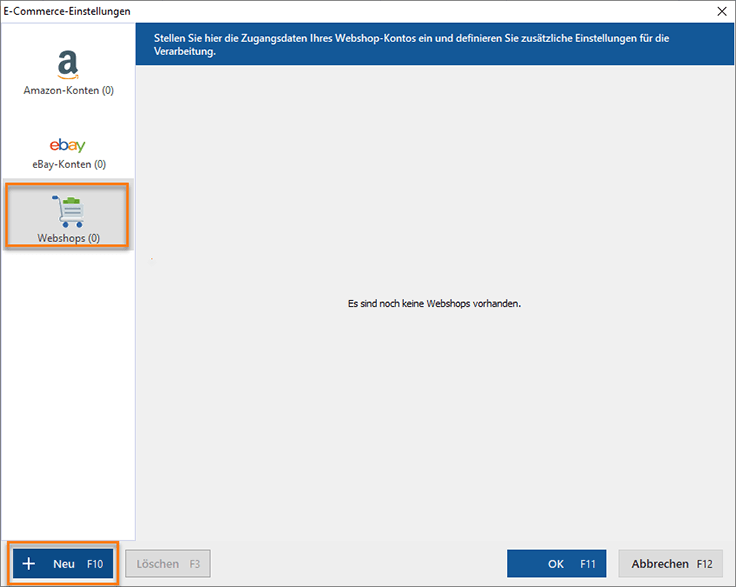

Im sich nun geöffneten Fenster E-Commerce-Einstellungen wählen Sie Bekannten Webshop hinzufügen.
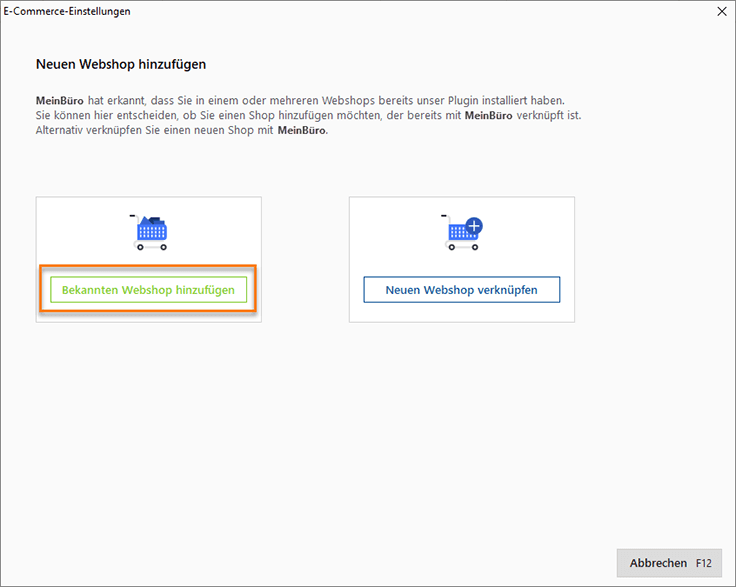

Hinweis: Steht diese Option nicht zur Verfügung, ist entweder die unter Punkt 1 beschriebene Einrichtung im ePages Webshop nicht abgeschlossen, oder die von Ihnen genutzte Version von WISO MeinBüro Desktop ist nicht aktuell (Version 21.04.01.001 oder neuer, zu prüfen unter Hilfe und Info).
Im folgenden Schritt wählen Sie ePages aus und bestätigen mit Nächster Schritt.
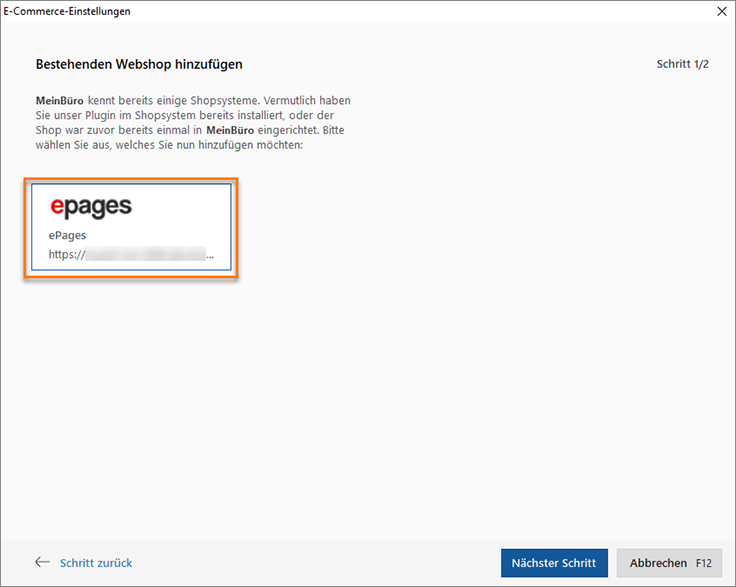

Nun fehlt nur noch der Klick auf Abschließen.
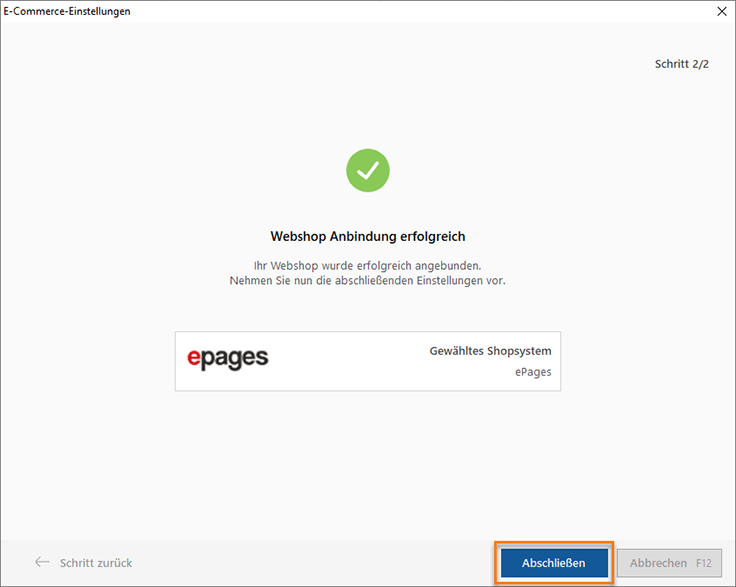

Die Anbindung Ihres ePages Webshops ist damit abgeschlossen!

